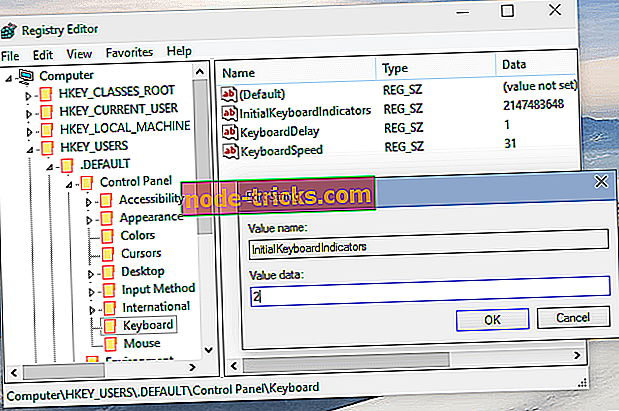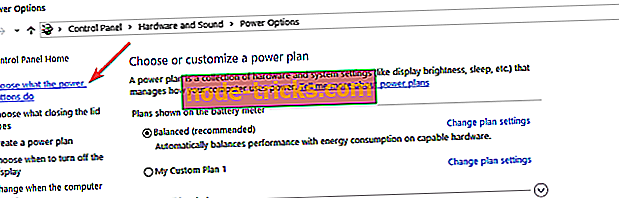Luba NumLock käivitamisel Windows 10-s [KUIDAS]
Kui teie Microsofti konto parool sisaldab numbreid, võiksite parooli sisestamisel sisselogimisel kasutada klaviatuuri numbrilist osa. Kuid kuna NumLock ei ole arvuti käivitamisel vaikimisi lubatud, ei saa te seda kasutada. Ja selles artiklis näitan sulle, kuidas seda lihtsalt muuta.
NumLocki käivitamise käivitamise sammud
1. meetod - NumLocki lubamine ja arvuti taaskäivitamine
NumLocki lubamine lukustuskuval ilma registri häkkerita:
- Lukustusekraani ajal vajutage selle lubamiseks klaviatuuril NumLock-klahvi
- Taaskäivitage süsteem lukustusekraani toitenupust
Kui lülitate süsteemi uuesti sisse, peaks NumLock olema sisse lülitatud. Aga kui see mingil põhjusel ei tööta, või kui arvate, et on igav taaskäivitada arvuti iga kord, kui peate parooli sisestama, võite proovida allpool loetletud registri häkkimist.
2. meetod - NumLocki lubamine registri näpistamisega
NumLocki lukustuskuval püsivaks lubamiseks toimige järgmiselt registri hack:
- Mine otsingusse, tippige regedit ja avage registriredaktor
- Liikuge järgmisele teele:
- HKEY_USERS.DEFAULTControl PanelKeyboard
- Leidke stringi väärtus nimega InitialKeyboardIndicators ja seadke selle väärtus väärtuseks 80000002
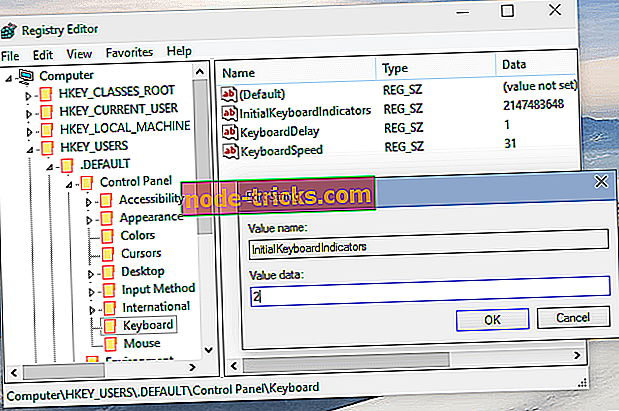
- Klõpsake nuppu OK ja sulgege registriredaktor
3. meetod - kiire käivitamise keelamine
Kui kaks ülalkirjeldatud meetodit ei aita sind, tähendab see, et peate ka kiire käivitamise välja lülitama. Selle põhjuseks on see, et kiire käivitamise seaded võivad tühistada teie viimased muudatused. Järgnevad sammud, mida tuleb järgida kiire käivitamise keelamiseks:
- Avage Start> Juhtpaneel> Toitesuvandid
- Klõpsake valikul „Vali, mida toitenupp teeb”
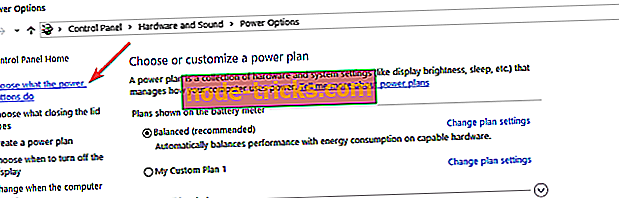
- Valige suvand „Muuda seadeid, mis pole hetkel saadaval”
- Tühjendage märkeruut „Lülita sisse kiire käivitamine”.

See on kõik pärast seda, kui selle lihtsa registri näpistamise järel on klaviatuuri NumLock vaikimisi sisse lülitatud iga kord, kui käivitate oma masina.
Pean mainima, et see näpunäide toimib ka Windowsi varasemates versioonides, nagu Windows 7 või Windows 8. Aga kui te seda näpistust Windows 7-s täidate, määrake algväärtuste klaviatuuri väärtus väärtuseks 2, 80000002 asemel (Windows 8 jaoks, see on ka 80000002).
Kui teil on mõni muu Windows 10-ga seotud probleem, saate selle lahenduse vaadata meie Windowsi 10 parandusosast.
SEOTUD JUHENDID TEADMISEKS:
- Kuidas lubada Caps Lock, Num Lock või Scroll Lock hoiatust arvutil
- Full Fix: Sticky Keys ei lülitu Windows 10, 8.1, 7 puhul välja
- Kuidas määrata klaviatuuri piiksu müra kirjutamisel
Toimetaja märkus: see postitus avaldati algselt 2015. aasta augustis ja on sellest ajast värskuse ja täpsuse poolest uuendatud.